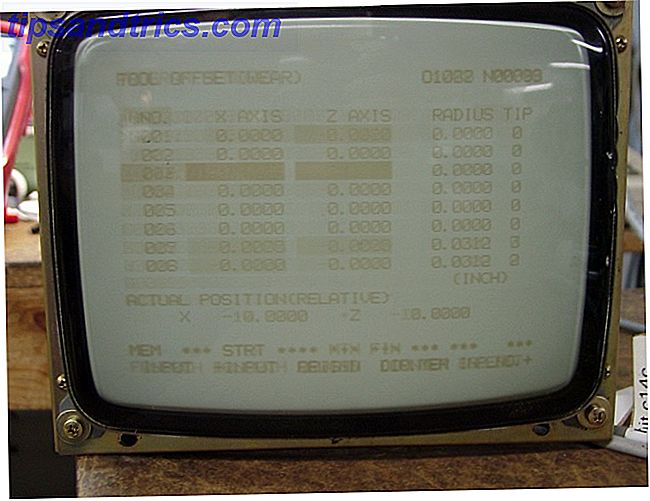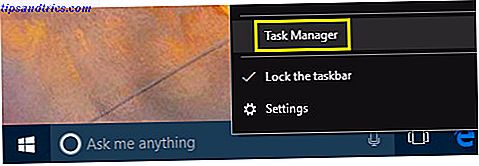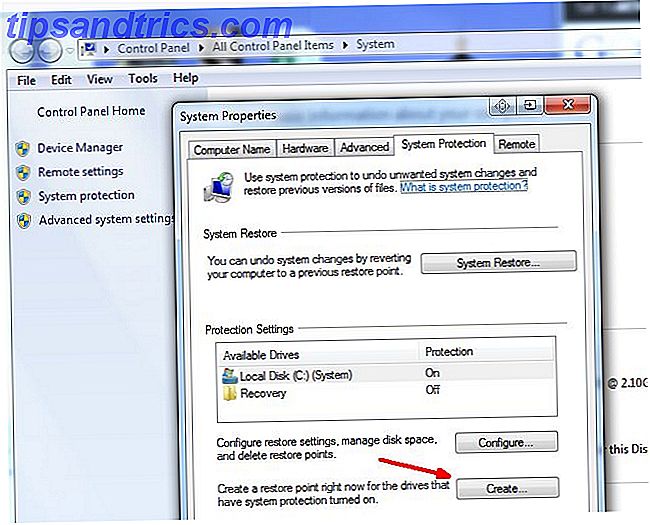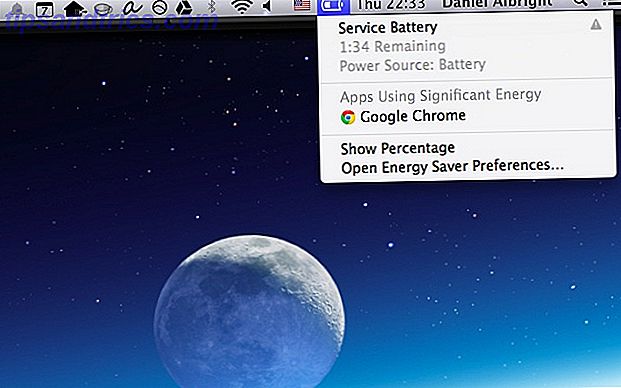
A medida que su MacBook envejece, el rendimiento de la batería disminuye, eso es solo un hecho de la vida. Pero si calibra y mantiene correctamente su batería, es posible mejorar el rendimiento y posponer el reemplazo durante el mayor tiempo posible.
Calibrando su batería de MacBook
Si tiene una MacBook o una MacBook Pro, debe calibrar su batería de iones de litio Cómo aumentar la vida útil de la batería de su computadora portátil Cómo aumentar la vida útil de la batería de su computadora portátil Una computadora portátil con una vida de batería corta es una molestia, especialmente cuando estás en el camino y en ninguna parte cerca de una toma de corriente. Para que cada carga individual de su batería dure más tiempo, obtenga más información ... Lea más una vez al mes. Según Apple, MacBooks, MacBook Pro y MacBook Air lanzados después de mediados de 2009 están precalibrados y no requieren calibración . Sin embargo, otras computadoras portátiles pueden beneficiarse de una calibración. Las baterías tienen microprocesadores internos, y al calibrarlos adecuadamente mantendrá la pantalla de la batería en pantalla precisa y la batería operando con la máxima eficiencia.
Una batería y un calibrador adecuados le ayudarán a controlar su fuente de alimentación y evitar la molestia de que su computadora no le avise antes de que se vaya a dormir o de que le quedan pocos minutos cuando podría ir fácilmente a otra fuente. pocas horas. Después de una calibración exitosa, el medidor de batería de su MacBook será mucho más preciso.
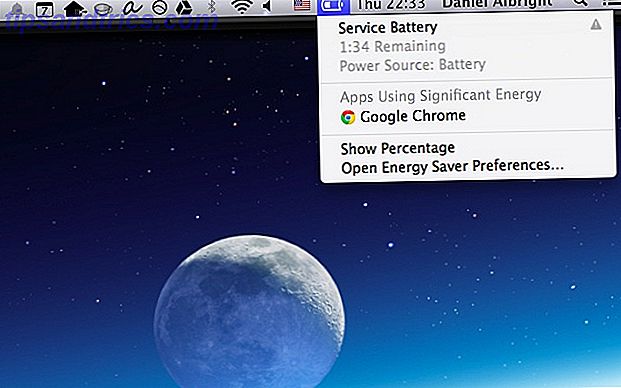
Para calibrar la batería de su MacBook, deberá realizar un ciclo completo durante toda la vida útil de la batería.
- Enchufe el adaptador de corriente y cargue completamente la batería de su PowerBook hasta que el anillo de luz o el LED en el enchufe del adaptador de corriente cambie a verde y el medidor en pantalla en la barra de menú indique que la batería está completamente cargada.
- Permita que la batería descanse en estado completamente cargado durante al menos dos horas. Puede usar su computadora durante este tiempo siempre que el adaptador esté enchufado.
- Desconecte el adaptador de alimentación mientras la computadora sigue encendida y comience a apagar la computadora. Puede usar su computadora durante este tiempo. Cuando la batería se agota, aparece el cuadro de diálogo de advertencia de batería baja en la pantalla.
- En este punto, guarda tu trabajo. Continúa usando tu computadora; cuando la batería está muy baja, la computadora se apagará automáticamente.
- Apague la computadora o permita que duerma durante cinco horas o más.
- Conecte el adaptador de corriente y déjelo conectado hasta que la batería esté completamente cargada.
Aunque el modo de suspensión segura guardará todos los archivos abiertos cuando la computadora se vaya a dormir, es una buena idea guardar todo y cerrar sus aplicaciones antes de que se apague. Una vez que haya ejecutado el ciclo de calibración, su computadora tendrá una mejor idea de cuánta energía realmente queda en su batería.
Monitoreando la salud de la batería de tu MacBook
Además de calibrar la batería, puede tomar medidas para controlar el estado y el nivel de carga y así tener una mejor idea de la condición general. Hay una serie de aplicaciones que hemos cubierto anteriormente, como Watts Mejore su computadora portátil Mac Duración de la batería con Watts [OSX] Mejore su computadora portátil Mac Duración de la batería con Watts [OSX] Las baterías de los equipos portátiles son complicadas. Tienes que enchufarlos para cargarlos, pero no puedes dejarlos enchufados demasiado tiempo o se dañarán. No siempre se puede dejar que ... Leer más y CoconutBattery CoconutBattery: Su Mac Batería de salud Simplified CoconutBattery: Su Mac Batería simplificada Leer más. Utilizo una aplicación gratuita llamada BatteryHealth que mantiene un ícono en la barra de menú; al hacer clic, se abre una ventana de monitoreo que le brinda mucha información útil sobre su batería.

Como puede ver aquí, obtiene el nivel de carga actual, la carga máxima actual y original, una estimación del tiempo restante en la carga actual, el número de ciclos, la edad y casi todo lo demás que necesita para controlar el estado general de su batería .
Las cosas más importantes aquí son el porcentaje de salud y el número de ciclos. El número de salud es el porcentaje total de la carga máxima original que puede soportar su batería. Los ciclos son una medida de cuánto uso ha recibido su batería; a medida que aumenta, el rendimiento de la batería se degradará.
Esta página muestra la cantidad de ciclos que puede atravesar la batería de tu MacBook antes de que se considere "consumida" y deba reemplazarse. La mayoría de los modelos nuevos pueden manejar alrededor de 1, 000 ciclos, pero algunos modelos más antiguos solo tienen una clasificación de 500 o más.
Mantenimiento de la batería de tu MacBook
Entonces, ahora que tiene una buena idea de qué tan bien está funcionando su batería, ¿qué puede hacer para asegurarse de obtener el mejor rendimiento durante un largo período de tiempo? Hay una serie de cosas que puede hacer para que siga funcionando bien, lo que incluye, sorprendentemente, desconectarlo.
Es importante mantener la energía en movimiento a través de la batería para que siga funcionando sin problemas: si siempre está enchufada y rara vez se descarga, es posible que observe una disminución en el rendimiento mucho antes de que haya alcanzado un ciclo alto. Asegúrese de desenchufar y descargar la batería todos los días. No tiene que llevarlo todo al estado de reposo de emergencia, pero asegúrese de que su batería esté realizando el trabajo que necesita para mantenerse saludable.

La otra gran cosa es asegurarse de obtener lo más posible de cada ciclo de carga. Si usa cada ciclo de la manera más eficiente posible, llevará más tiempo pasar por un ciclo de carga y su conteo aumentará más lentamente, dándole una mejor duración de la batería a largo plazo. Por lo tanto, tomar medidas para maximizar el uso que obtiene de cada cargo no solo rinde frutos al permitirle usar su computadora portátil por más tiempo, sino que también tiene beneficios a largo plazo.
Para aprovechar al máximo cada carga, querrá tomar una serie de pasos para ahorrar batería. Primero, atenúa tu pantalla. La mayoría de las veces, no lo necesita con todo el brillo, y maximizarlo puede hacer que sus ojos se esfuercen (mientras lo hace, considere f.lux para reducir aún más la tensión Use F.lux para dormir mejor después de la computadora nocturna Actividades Use F.lux para dormir mejor después de las actividades nocturnas de la computadora Si observa cuidadosamente, la mayoría de los monitores LCD tienen un botón para cambiar automáticamente los atributos de la pantalla y ajustar los tipos de medios que se están viendo. Lea más). La pantalla puede consumir una gran parte de la capacidad de su batería, por lo que hará una gran diferencia.
Las aplicaciones y conexiones extrañas también pueden afectar la batería, por lo tanto, cierre las aplicaciones que no esté usando, especialmente si abren conexiones para actualizar. Las redes sociales y aplicaciones de mensajería instantánea, iTunes, Dropbox, Mensajes, FaceTime y Skype a menudo aceptan conexiones entrantes, y esto puede ser una pérdida de batería. Ir a Preferencias del sistema> Seguridad y privacidad> Cortafuegos> Opciones de firewall le permitirá elegir qué aplicaciones tienen permiso para aceptar conexiones entrantes con el firewall de OS X Cómo habilitar el firewall en Mac OS X Snow Leopard Cómo habilitar el firewall en Mac OS X Snow Leopard Dado que rara vez escuchamos sobre problemas de seguridad con el hardware de Apple, los usuarios de Mac a menudo ignoramos algunas de las aplicaciones y características de seguridad básicas de Apple, como el cortafuegos. Es fácil de configurar, pero hay ... Leer más. También puede optar por bloquearlos a todos.

Si no necesita conectarse a Internet, apagar su wi-fi le ahorrará mucha energía, al igual que deshabilitará Bluetooth, y si no necesita su teclado Bluetooth, 12 de los mejores dispositivos inalámbricos todo en uno Teclados para Mac y PC 12 de los mejores teclados inalámbricos todo en uno para Mac y PC Los teclados inalámbricos todo en uno convierten una computadora de sala de estar aburrida en una emocionante PC de cine en casa. ¿Cuál es mejor para ti? Leer más o mouse no hay razón para mantenerlo habilitado. Si tiene otros periféricos que se conectan mediante USB o Thunderbolt, desenchúfelos cuando no estén en uso, ya que aún pueden consumir energía.
Reemplazando la batería de tu Macbook
Si su batería no tiene mucha carga, es posible que desee reemplazarla. Si bien puede hacerlo usted mismo con la ayuda de un recurso como iFixit, generalmente se recomienda que lo traiga a una tienda Apple y deje que lo haga. Si concierta una cita en una tienda, por lo general puede reemplazarla el mismo día. Tener a Apple reemplazando la batería te costará entre $ 129 por una MacBook Air, una MacBook Pro de 13 y 15 pulgadas; $ 179 para una MacBook Pro de 17 pulgadas; o $ 199 por una MacBook Pro Retina.
Hacer que Apple reemplace su batería mantendrá cualquier garantía o plan de Apple Care que aún tenga en la máquina, mientras que hacerlo usted mismo o acercarse a un tercero no lo hará, aunque es probable que ahorre en piezas y mano de obra.
Empezar hoy
Obtener el recuento de su ciclo cerca de la marca de 800 o 1, 000 no tiene que significar que el rendimiento de la batería tenga que sufrir. Si realiza los pasos necesarios para mantener la batería y mantenerla calibrada antes de comenzar a tener problemas, puede maximizar la vida útil de la batería y aprovecharla durante años. Y no olvide consultar estas 20 formas de aumentar la duración de la batería. 20 maneras de aumentar la vida útil de la batería del portátil. 20 maneras de aumentar la vida útil de la batería del portátil. ¡Lea más!
¿Cuáles son sus herramientas favoritas de calibración y monitoreo de baterías? ¿Cómo mantienes tu batería? Comparte tus pensamientos a continuación!
Créditos de la imagen: Carl Berkeley a través de flickr, Paul Hudson a través de flickr.